Инструкция, как использовать сервис Wizer для создания интерактивных учебных листов
Wizer может использоваться педагогами для создания ресурсов с целью реализации технологий «перевернутого» урока, формирующего оценивания, смешанного обучения (интерактивных рабочих листов для практической работы или домашних заданий, бланков для итоговой оценки, анкет и форм обратной связи).
Руководство по началу работы
1. Проходим регистрацию в программе https://app.wizer.me (лучше использовать Google Chroome , есть возможность перевода на русский язык).
2. Приступаем к созданию интерактивного рабочего листа.
3. Присваиваем имя ИРЛ. Для этого в указанном месте делаем щелчок мышкой.
4. Выбираем дизайн своего ИРЛ, цвет, тип шрифта.

5. Наполняем ИРЛ заданиями:
· открытый ответ,
· множественный выбор ответа,
· текст с заполнением пропусков,
· комментирование изображения,
· установление соответствия,
· заполнение таблицы,
· классификация,
· создание рисунка,
· создание текста,
· работа с изображением,
· работа с видеофрагментом,
· добавление ссылки, добавление интерактивного задания со сторонних ресурсов (Google-карта, интерактивный плакат ThingLink, презентация Slideshare и др.).
6. Задание на заполнения пропусков Blanks . Введите текст в поле, выделите в нём слова, которые хотите пропустить и нажмите кнопку Blankit .
Выберите опцию для списка пропущенных слов: нет, список, выпадающий список. Готово.
7. Задание установление соответствия Matching . Напишите текст задания. По необходимости текст инструкции. Парами добавьте слова в левый и правый столбцы в правильном порядке.
8. Задание на заполнение таблицы. Укажите количество строк и столбцов. Выберите тип ответа: текст (учащиеся сами вписывают), список (выбор слово, изображения, аудиофайла). Если необходимо введите название столбцов.
Добавьте вопрос и ответы для автоматической проверки (если автоматической проверки не будет, то оставьте пустыми).
9. Задание на комментирование изображения Fill On An Image . Загрузите изображение. Нанесите метки, заполните правильными ответами, если нет необходимости в автоматической проверке, то оставьте их пустыми. Сделайте метки видимыми. Готово.
10. Сохраняем ИРЛ.
11. Приглашаем учащихся к работе. Нажать кнопку «Assign to students» («Назначить для учеников») в верхней части ИРЛ. В открывшемся окне получаем ссылку, PIN –код и рассылаем учащимся. Сдвигая переключатель в положение «Open», открываем доступ к рабочему листу обучающимся.
По желанию настройте параметры обратной связи.
12. После перехода по ссылке учащимся сначала нужно будет войти в систему, введя свое имя и придуманный пароль, подтвердить пароль.
13. Рекомендуется при заполнении ответов на задания периодически сохранять работу с помощью кнопки «Saved» («Сохранить») в нижней части рабочего листа. Чтобы отправить заполненный рабочий лист, учащийся нажимает «Hand in work» («Отправить»).
14. Проверяем ответы учащихся, входим в свою учетную запись Wizer, нажимаем кнопку «My Worksheets» («Мои рабочие листы») в верхнем меню слева, далее выбираем нужный рабочий лист и загружаем его щелчком по изображению. После чего нужно нажать кнопку «Answers» («Ответы») .
Чтобы учащиеся могли исправить ошибки, нужно вновь открыть им доступ.
Программа вайзер что это такое
Yes. With Wizer Boost, you can synch and send grades back to Google Classroom. Learn more about it here. You can connect Wizer to Google Classroom.
I want to buy Boost for my team, school or district. Do you offer bulk discounts?
Yes! We’ve got special deals for the schools and districts ready to help all their teachers wield the power of Wizer. Request a quote here.
I spoke to my school district, but they’re not convinced. What’s the best way to show them the power of investing in Wizer?
The best way? Start using Wizer Create. It’s free and it’s a powerful taste of what you can achieve with Boost. Then — once your students love it — show the results to your school district. And then tell them about the time-saving power of Boost.
Interested in a District/School Subscription ?
FREE
WIZER PREMIUM — Only $96
✓ Create private worksheets
Use them for tests or only share them with specific classes.
✓ See student work in real time
Take a peek as students work → just like you would in person. This makes it easy to see who’s excelling and who may need extra help.
✓ Record video instructions
Film yourself sharing worksheet instructions and make online teaching feel like the best of in-person teaching.
✓ Student video answers
Let students create valuable video answers.
✓ Control who takes the worksheet
Use validation to control which students can answer a class assignment.
✓ Force submit and collect worksheets at a set time
Set automated rules that “collect” worksheets for students on the due date you set.
✓ Schedule when worksheets go live
Open up your worksheets on specific days and Set worksheets to go live in advance, which saves you time.
✓ Set a time cap
Set timers for your worksheets. This mimics test conditions and makes sure students complete the worksheet in a set amount of time.
✓ Call work in
Automatically collect worksheets from students.
✓ Send grades back to Google Classroom
And make organizing everything — and sharing grades — easier.
✓ Let students retake the worksheet
Does a student need to try again? Give them special access.
✓ CSV grade file
Download student grades in just one click.
✓ Unlimited interactive worksheets
Make as many worksheets as you need.
✓ Unlimited access to all teacher-made worksheets
Browse for inspiration, use them as they are or a base to create your own,.
✓ Unlimited alternative questions
Empower your class through the power of student choice. Personalize the questions for different students can answer their way.
✓ 5 personalization rules.
Group students based on how students learn best and them individualized and personalized worksheets automatically.
✓ Transform old PDF worksheets into Wizer interactive worksheets in just a click
Don’t lose your old worksheets. Make them better by transforming them into something new and exciting.
✓ Transform old PDF worksheets into Wizer interactive worksheets with just a click
Don’t lose your old worksheets. Make them better by transforming them into something new and exciting.
✓ Unlimited question types
Make each worksheet engaging through unique question types like multiple choice, video, audio or puzzle.
✓ Unlimited audio student answers
Let your students record longer, more thorough audio-based answers to questions.
✓ Unlimited students
Add as many students to each worksheet as you need to. (You’ll see all students in one long list)
✓ Share worksheets in Google Classroom
Connect with the leading LMS. For free.
✓ Unlimited Auto-Grade grading
Grade worksheets in seconds and win your time back.
Can I sign up for Create and upgrade to Boost later?
Yes. You can upgrade to Boost at any time. Just click the upgrade button in your Wizer dashboard. And we’ve got even better news. If you buy Boost for your class and your school district upgrades to Wizer, you can get a full refund.
Wizer Create looks amazing. Why should I upgrade to Boost?
You’re right. Wizer Create is amazing. We made it so that awesome teachers like you can get started for free. You get all the worksheet-creating features you need to save time, beat overwhelm and create a brilliant online teaching experience.
Wizer Boost is designed to take that to the next level, when you’re ready. You get more control.
I’d like to upgrade to Boost, but I want my school to pay. What should I do?
Wizer – инструмент для создания интерактивных рабочих листов
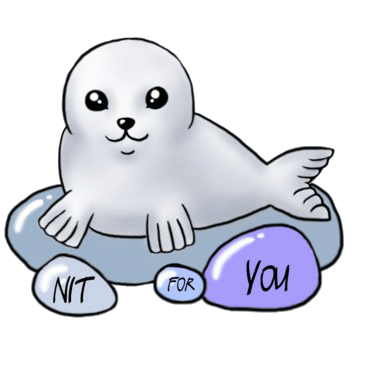
Wizer является инструментом создания интерактивных рабочих листов, которые можно использовать в дистанционном обучении, для выполнения учащимися домашних работ, для эффективной работы в классе как за компьютерами, на интерактивной доске.

Прототипом ИРЛ являются рабочие листы (Worksheets), выполненные в обычном текстовом или табличном редакторе и широко использовавшиеся в обучении с использованием компьютера до массового появления сервисов веб 2.0. Функция совместного редактирования и хранения документов, которую привнесли облачные сервисы в развитие этого вида дидактических средств, обеспечивает важную добавочную ценность материалов, созданных в “ облаках”, – интерактивность.
Интерактивный рабочий лист представляет собой веб-страницу, на которой можно разместить учебный материал и различного типа задания для учащихся. Например, это может быть видео, картинка, текст на основе которых учащиеся отвечают на вопросы и выполняют задания. Можно вставлять изображения и делать их интерактивными, добавляя на них метки с текстом, гиперссылками, вопросами, окнами для ввода текста. Можно добавлять презентации, размещенные в Интернете, используя код HTML. Вопросы могут быть текстовыми, а могут быть в виде аудиофайлов. Во многих заданиях можно задать ответы для автоматической проверки.
Интерактивные листы можно создавать с нуля, а можно использовать уже готовые работы. Найдя понравившийся интерактивный лист нажмите “Use/Использовать” или “Use worksheet/Использовать рабочий лист‘, чтобы скопировать в свою учетную запись для использования как есть или дальнейшего редактирования. Например, заменив текст заданий и варианты ответа на русский. Можно поделиться своими работами с другими учителями по электронной почте или социальных медиа, выбрав “share/делиться“.
Типы заданий
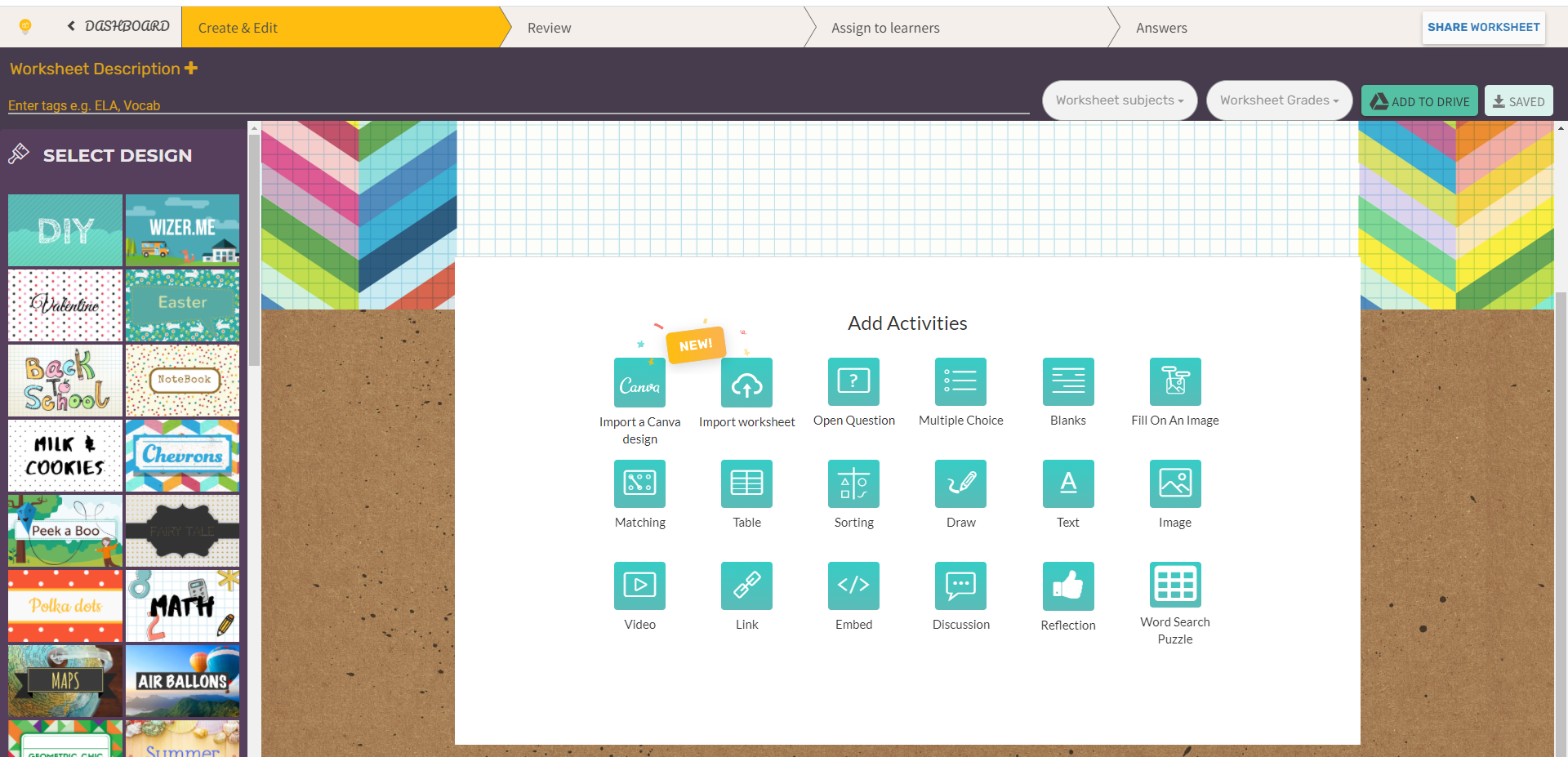
Open Question – открытый вопрос. Можно задать размер поля, в который будет введен ответ (1, 4, 8 строк). Ответ может быть напечатан, а может быть записан в виде аудиофайла. Ответы оцениваются преподавателем.
Multiple Choice – выбор ответов из предложенного списка. В качестве вариантов ответа может быть текст, картинка. Правильный вариант ответа задается, проверка автоматическая.
Blanks – вставка пропущенных в тексте слов. Проверка автоматическая.
Fill On An Image – подписи на изображении. Можно задать ответы для автоматической проверки.
Matching – соответствие. Установить соответствие, соединив линией. Только текст. Автоматическая проверка.
Table – таблица. Можно задать количество строк и столбцов и содержание ячеек – вопрос или ответ.
Sorting – сортировка, классификация. Распределение по группам. Можно сортировать текст, картинки, аудио. Автоматическая проверка.
Embed – вставка материалов и заданий из других сервисов по коду. Например, можно добавлять презентации Google, задания из Learningapps, Thinhlink.
Подключите Wizer к своему Google Диску и организуйте свои рабочие листы на своем диске. Или превратите старые PDF-файлы и документы, находящиеся на вашем диске, в интерактивные рабочие листы всего за несколько щелчков мышью.
Преобразуйте старые рабочие листы PDF в интерактивные рабочие листы Wizer одним щелчком
Пример ” Мобильное обучение”
Инструкция по работе с социальным сервисом Wizer
Дополнительно:
- Эффективный онлайн конструктор интерактивного рабочего листа
- Интерактивные листы в Wizer.me
- Интерактивный рабочий лист в Googledocs
При подготовке материала использовались источники:
https://infourok.ru/instrukciya-kak-ispolzovat-servis-izer-dlya-sozdaniya-interaktivnih-uchebnih-listov-3752445.html
https://info.wizer.me/pricingpage/
https://nitforyou.com/wizer/